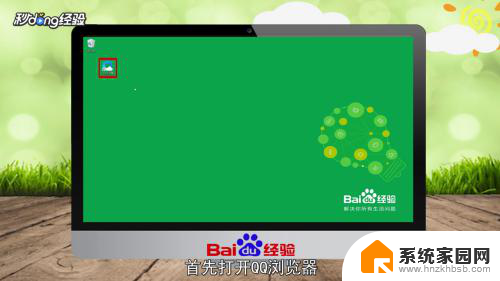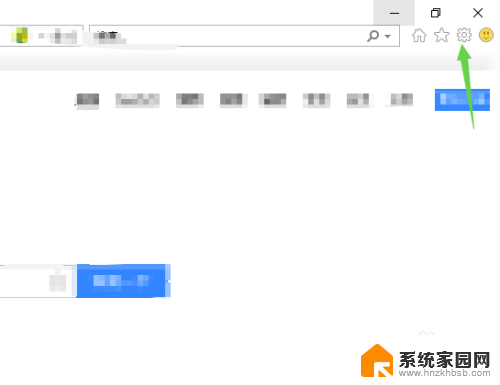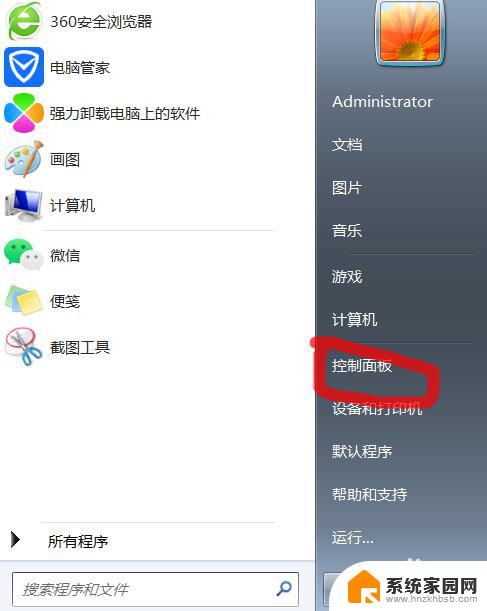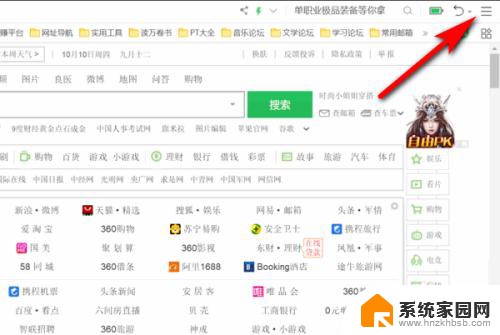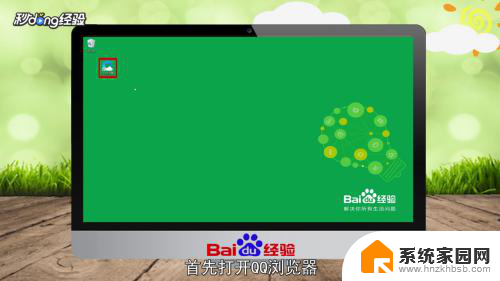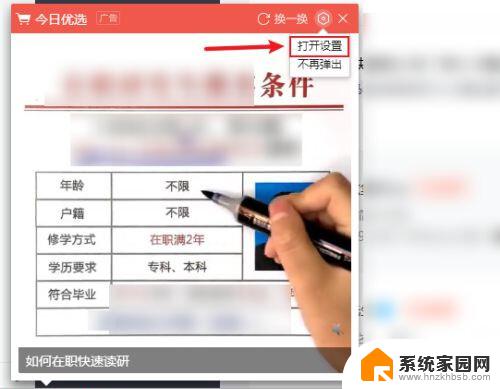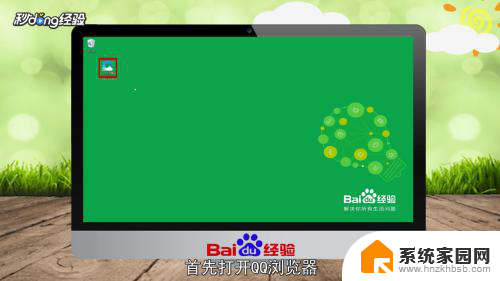怎么关闭预览窗格 关闭此电脑预览窗格的步骤
更新时间:2023-10-16 11:58:32作者:jiang
怎么关闭预览窗格,预览窗格是电脑操作系统中一个非常实用的功能,它可以让我们在浏览文件的同时,即时查看文件的内容,提高工作效率,有时候我们可能会觉得预览窗格占据了太多的屏幕空间,或者想要关闭它以避免不必要的干扰。下面将介绍关闭预览窗格的简单步骤,帮助您解决这个问题。无论您是想临时关闭预览窗格,还是永久禁用它,本文将为您提供详细的指导。让我们一起来看看吧!
步骤如下:
1.打开电脑,在桌面找到“此电脑”图标并打开它

2.任意进入一个盘符(这里是E盘),发现有预览的窗口
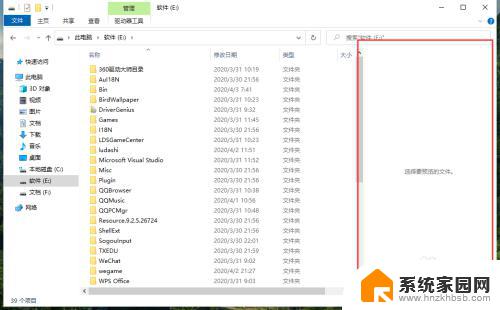
3.我们在上面找到“查看”
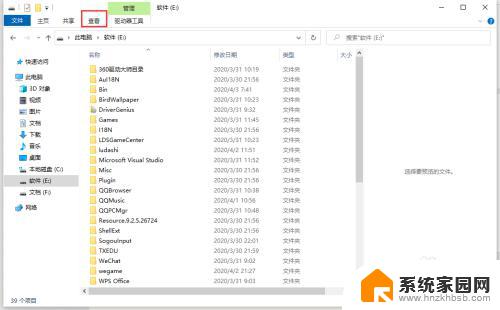
4.点开它,发现窗格选项卡有一个“预览窗格”选项。而且是处于被选中的状态
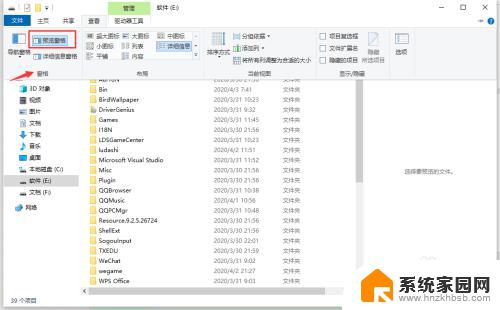
5.我们用鼠标左键单击“预览窗格”,然后,右边的预览窗就消失了
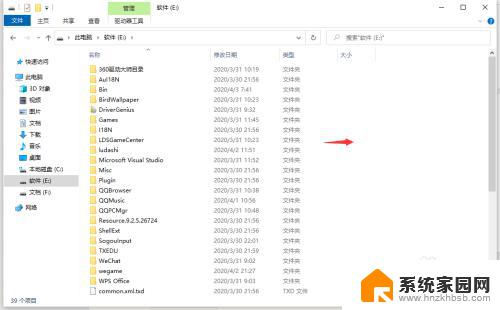
6.怎么样,是不是挺简单的,赶紧去试试吧!
以上是如何关闭预览窗格的全部内容,如果您遇到了相同的问题,可以按照小编的方法进行解决。